Disk Shelf 케이블 연결 확인(BUI)
Disk Shelf 케이블 확인 기능은 케이블이 컨트롤러 또는 Disk Shelf의 잘못된 포트에 연결되고, 중복 경로에서 케이블이 빠지고, 케이블에 결함이 있는 등과 같은 SAS 케이블 연결 오류를 감지합니다. 오류 및 해결 방법은 소프트웨어의 활성 문제 영역에서 확인할 수 있습니다. 다음 절차를 수행하여 먼저 Disk Shelf의 케이블 연결을 확인한 다음 컨트롤러의 케이블 연결을 확인할 수 있습니다.
- Maintenance(유지 관리) > Hardware(하드웨어)로 이동합니다.
-
Disk Shelf 이름 옆에 있는 오른쪽 화살표 아이콘(
 )을 누릅니다.
)을 누릅니다.
- 슬롯을 누릅니다.
-
IOM(I/O 모듈) 또는 SIM에 대한 슬롯 행을 눌러 왼쪽 이미지에서 해당 위치를 강조 표시합니다.
-
정보 아이콘(
 )을 눌러 구성요소 세부정보를 표시합니다. Connections(연결) 섹션에는 다음 정보가 포함되어 있습니다.
)을 눌러 구성요소 세부정보를 표시합니다. Connections(연결) 섹션에는 다음 정보가 포함되어 있습니다.
-
Port ID/Location(포트 ID/위치) - 슬롯 내의 포트 ID 및 위치입니다. 포트 ID 오른쪽에 있는 상자는 포트 위치와 해당 상태를 모두 나타냅니다.
-
회색 - 연결됨
-
비어 있음 - 연결되지 않음
-
황갈색 - 결함이 있음
-
-
단말기 - 장치 ID, 레이블 및 종료 섀시의 해당 포트입니다.
-
- 결함이 있는 경우 Active Problems(활성 문제) 링크를 눌러 권장되는 조치를 비롯한 세부정보를 표시합니다. 수정된 Disk Shelf 케이블 연결 결함은 자동으로 지워집니다. Maintenance(유지 관리) > Hardware(하드웨어) 화면으로 돌아가려면 Hardware(하드웨어)를 누릅니다.
-
결함이 없으면 Components Details(구성요소 세부정보) 대화 상자에서 OK(확인)를 누릅니다. 다음 그림은 컨트롤러 SAS HBA 슬롯에 대한 구성요소 세부정보를 보여줍니다.
- 각 해당 슬롯에 대해 4-7단계를 반복합니다.
-
"Back to overview(개요로 돌아가기)"를 눌러 Maintenance(유지 관리) > Hardware(하드웨어) 화면으로 돌아갑니다.
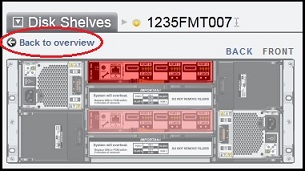
-
컨트롤러의 SAS 케이블 연결을 확인하려면 컨트롤러 이름 옆에 있는 오른쪽 화살표 아이콘(
 )을 누릅니다.
)을 누릅니다.
-
3-8단계를 반복합니다. 단, 4단계에서 SAS HBA를 선택합니다.